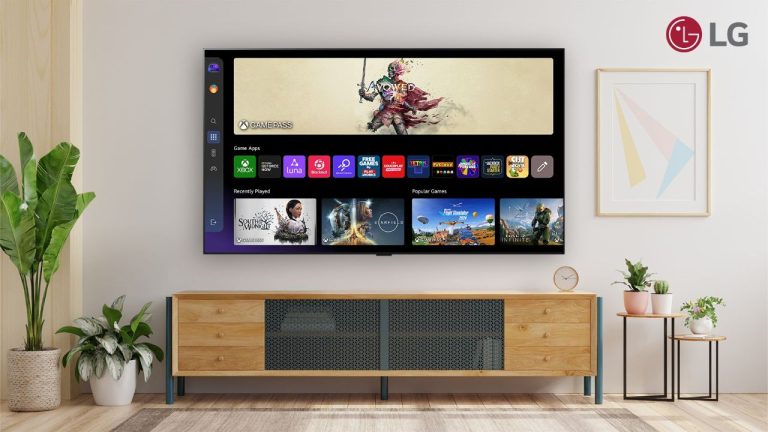Van egy régi gép otthon, porosodik a sarokban, talán évtizedek óta? Egy olyan gép, ami anno a csúcsot jelentette, amire büszkén tekintettél, és ami még ma is ott rejteget valami nosztalgikus értéket? Az AMILO PI 2512 pontosan ilyen lehet sokak számára. Egy igazi veterán, egy munkaerő a maga idejében, amely még ma is képes lehet szolgálatot tenni, ha rátalálunk a lelkének hiányzó darabjaira: a megfelelő illesztőprogramokra.
Képzeld el, hogy előveszed, leporszolod, és reménykedve megnyomod a bekapcsoló gombot. Beindul! Elképesztő! De aztán jön a hidegzuhany: a kép elmosódott, a hang recseg, a Wi-Fi nem talál hálózatot, és a Windows egy sor „ismeretlen eszközről” panaszkodik. 😔 Ismerős a szituáció, ugye? Ez nem más, mint a digitális régészet kőkemény valósága. A régi hardvereszközök, mint az AMILO PI 2512, gyakran speciális driverekre szorulnak, amelyek megtalálása felér egy kincskereséssel. Ebben a cikkben végigvezetlek a vadászat minden lépésén, hogy régi géped újra teljes pompájában tündökölhessen.
Miért olyan nehéz ez a „driver-vadászat” egy AMILO PI 2512 esetében?
Az idő vasfoga nem csak a hardveren, hanem a szoftveres támogatáson is nyomot hagy. Az AMILO PI 2512 egy olyan korszak szülötte, amikor még a Fujitsu-Siemens név szerepelt a laptopokon, és a Windows Vista volt az uralkodó operációs rendszer. A gyártók az évek során frissítik termékpalettájukat, megszüntetik a régebbi modellek támogatását, és a letöltési linkek eltűnnek az internet süllyesztőjében. Ezért válik a Fujitsu-Siemens AMILO PI 2512 driver keresése egy valódi kihívássá. Ráadásul az akkori komponensek, mint például a NVIDIA GeForce 8600M GS grafikus kártya vagy az Intel PM965 chipset, speciális illesztőprogramokat igényelnek, amelyek a modern operációs rendszerekhez gyakran már nem is léteznek.
A vadászat stratégiája: Lépésről lépésre a siker felé
Ne ess kétségbe! Bár a feladat időigényes, távolról sem lehetetlen. Egy kis türelemmel és a megfelelő stratégiával szinte biztosan sikerül életet lehelni régi masinádba. Íme, a vadászat térképe:
1. Az első állomás: A hivatalos forrás (vagy ami megmaradt belőle) 🔍
Mindig a hivatalos gyártói oldallal kezdjük. Bár a Fujitsu-Siemens már nem létezik ebben a formában, a Fujitsu oldalán még mindig lehetnek archívumok. Keresd meg a Fujitsu támogatási oldalát, és próbáld meg beírni a laptopod pontos modelljét: AMILO PI 2512. Ha szerencséd van, még találsz letölthető drivereket Windows Vista (vagy esetleg XP) alá. Ne feledd, az illesztőprogramok operációs rendszer specifikusak, és a 32 bites vagy 64 bites architektúra is rendkívül fontos!
Ha a hivatalos oldal már üres, ne add fel! Próbáld meg az Internet Archive (archive.org) Wayback Machine szolgáltatását! Időnként egy régi weboldal „állapotát” meg tudjuk tekinteni, és onnan el tudjuk érni a régi letöltési linkeket is.
2. A hiányzó láncszem azonosítása: Hardverazonosítók 📝
Ez a legfontosabb lépés. Ha a hivatalos oldal nem vezetett sikerre, vagy csak részlegesen, akkor manuálisan kell azonosítanunk az ismeretlen eszközöket. Ehhez a Windows Eszközkezelőjét fogjuk használni:
- Kattints jobb gombbal a „Sajátgép” vagy „Ez a gép” ikonra, majd válaszd a „Kezelés” opciót.
- A felugró ablakban keresd meg az „Eszközkezelő” pontot a bal oldali menüben.
- Az Eszközkezelőben látni fogod azokat az eszközöket, amelyekhez hiányzik a driver. Ezek mellett sárga felkiáltójel vagy kérdőjel látható.
- Kattints jobb gombbal az egyik ilyen ismeretlen eszközre, válaszd a „Tulajdonságok” lehetőséget.
- A „Részletek” fülön válaszd a „Hardverazonosítók” (Hardware IDs) lehetőséget a legördülő menüből.
Látni fogsz egy sor furcsa karakterláncot (pl. PCIVEN_8086&DEV_2A40&SUBSYS_30F0103C&REV_03). Ezek a hardverazonosítók. A legfontosabb részek a VEN (Vendor ID – gyártó azonosítója) és a DEV (Device ID – eszköz azonosítója). Jegyezd fel ezeket, mert ezek lesznek a „kulcsok” a vadászat során!
3. Az alkatrészgyártók honlapjai 💻
Miután megvannak a hardverazonosítók, a következő lépés az alkatrészgyártók weboldalainak felkeresése. Egy AMILO PI 2512-ben valószínűleg a következő főbb komponensek találhatók:
- Lapkakészlet (Chipset): Valószínűleg Intel (pl. Intel PM965). Keresd az Intel oldalán a hardverazonosítóid alapján. Ez az első és legfontosabb driver, amit telepíteni kell!
- Grafikus kártya: NVIDIA GeForce 8600M GS. Az NVIDIA archív illesztőprogramjai között keress, de készülj fel rá, hogy a mobilkártyákhoz tartozó illesztőprogramok néha trükkösek lehetnek.
- Hang: Gyakran Realtek (Realtek HD Audio). A Realtek weboldala általában jó forrás.
- Hálózati kártya (LAN): Valószínűleg Marvell (Marvell Yukon Gigabit LAN).
- Vezeték nélküli hálózat (WLAN/Wi-Fi): Gyakran Atheros vagy Intel.
- Touchpad: Lehet Synaptics vagy ALPS.
Használd a hardverazonosítókat a gyártók weboldalainak keresőjében, vagy olyan oldalakon, mint a DriverIdentifier vagy DevID, amelyek képesek a VEN/DEV azonosítók alapján javaslatokat tenni.
4. Harmadik féltől származó driver-aggregátorok és fórumok 💡
Amikor a hivatalos út zátonyra fut, és az alkatrészgyártók sem adnak egyértelmű választ, jöhetnek a driver-aggregátorok és a szakmai fórumok.
Vigyázat! Ezek használata kockázatos lehet, mivel nem hivatalos forrásból származnak, és malware-t is tartalmazhatnak! Mindig futtass vírusellenőrzést a letöltött fájlokon!
Néhány népszerű aggregátor (saját felelősségre):
- DriverPack Solution (offline verziója hasznos lehet, ha nincs még hálózati driver)
- Snappy Driver Installer Origin (SDI Origin)
- Driver Easy (fizetős funkciókkal is rendelkezik, de az azonosítás ingyenes)
Ezek a programok képesek felismerni a hiányzó illesztőprogramokat, és felajánlani a letöltési lehetőséget. Azonban az AMILO PI 2512 korára való tekintettel előfordulhat, hogy ezek sem találnak megfelelő verziót. Ekkor jönnek a fórumok! Keresd fel a régi laptopokról szóló fórumokat, technológiai weboldalakat, ahol más felhasználók már megküzdöttek ugyanezzel a problémával. Egy egyszerű Google-keresés: „AMILO PI 2512 driver Windows Vista” vagy „NVIDIA 8600M GS driver issue” már sok hasznos találatot hozhat.
5. Telepítési sorrend és rendszer-specifikusság ➡️
A driverek telepítési sorrendje kulcsfontosságú. Mindig a chipset driverrel kezdd! Ez alapozza meg a többi eszköz helyes működését. Utána jöhetnek a grafikus kártya, az audio, a hálózati kártya, majd a többi kiegészítő eszköz (webkamera, kártyaolvasó, touchpad).
Ne feledkezz meg arról, hogy az AMILO PI 2512 valószínűleg Windows Vistával érkezett. Bár megpróbálhatsz Windows 7-et is telepíteni rá, a driverek megtalálása még nagyobb kihívás lesz, Windows 10 alá pedig szinte reménytelen. Maradj az eredeti operációs rendszernél, ha a cél a teljes funkcionalitás.
Az AMILO PI 2512 specifikumai és tanácsaim
Az AMILO PI 2512 egy Intel Core 2 Duo processzorral, Intel PM965 Express lapkakészlettel és NVIDIA GeForce 8600M GS grafikus kártyával szerelt gép. Ezek a komponensek a következőkkel járnak:
- NVIDIA GeForce 8600M GS driver: A mobil NVIDIA kártyákhoz tartozó driverek keresése mindig is fejfájást okozott. Az NVIDIA hivatalos oldalán általában van egy „Archív illesztőprogramok” rész, ahol régebbi verziókat is találhatsz. Néha segít, ha egy kicsit régebbi, de stabilabb verziót telepítesz, vagy akár moddolt .inf fájllal telepítesz egy asztali kártya driverét (ez haladó szint, és nem ajánlott, ha nem vagy biztos a dolgodban). Gyakori probléma volt a mobil GPU-k túlmelegedése és ezzel járó meghibásodása is, ami nem driver probléma, de befolyásolhatja a kép megjelenítését.
- Intel PM965 Chipset driver: Szerencsére az Intel lapkakészlet-meghajtói általában könnyebben fellelhetőek. Keress rá az Intel oldalán a „Intel Chipset Device Software” kifejezésre, és győződj meg róla, hogy a PM965 kompatibilis verziót töltöd le.
- Realtek HD Audio driver: Ez az egyik legkönnyebben megtalálható driver, a Realtek hivatalos oldalán szinte biztosan megtalálod a megfelelő HD Audio illesztőprogramot, akár generikus verzióban is.
- Atheros WLAN driver: Az Atheros is jól támogatott, keress rá az Atheros hivatalos oldalán vagy egy megbízható driver-adatbázisban a hardverazonosítóid alapján.
Én magam is emlékszem arra, amikor egy hasonló korú laptopot próbáltam újra életre kelteni. Órákig kutattam az interneten, letöltöttem tucatnyi fájlt, és néhány vírusellenőrzés után végre ráakadtam a megfelelő chipset driverre. Az a pillanat, amikor az Eszközkezelőben eltűnt a sárga felkiáltójel, és a felbontás visszatért a normális kerékvágásba, felért egy kis győzelemmel. A türelem és a kitartás valóban meghozza a gyümölcsét!
Soha ne feledd, hogy a régebbi driverek telepítése előtt érdemes egy rendszer-visszaállítási pontot létrehozni, hogy baj esetén vissza tudj térni egy korábbi állapotra. És mindig légy gyanakvó az ismeretlen forrásból származó fájlokkal szemben!
Konklúzió: Az újjászületett veterán ✅
A megfelelő illesztőprogram megtalálása az AMILO PI 2512 laptophoz egy igazi digitális kaland, egy utazás az időben, ahol régi technológiákat élesztünk újra. Lehet, hogy nem lesz könnyű, tele lesz buktatókkal és fejtöréssel, de a végeredmény megéri a fáradtságot. A régi gép újjáéled, ismét használhatóvá válik, és talán még néhány évig hű társad lesz. A siker érzése, amikor egy régi laptop, ami már leírtál, ismét teljes értékűen működik, leírhatatlan. Ne add fel a reményt, a „hiányzó láncszem” ott van valahol, csak meg kell találnod! Sok sikert a vadászathoz!